作品解説●[三月劇場]
[MusicKeyboard]
http://www.infonet.co.jp/apt/March/OSL/MusicKeyboard/index.html
ソフトウェア
●
(音楽用)
| 作者 |
石原亘 |
| 対応システム |
マック |
| 制作日付 |
99-03-14 |
MusicKeyboardは、マックをピアノにしてしまうアプリです。
マックのキーボードの"z"〜"/"の列を白鍵、"a"〜"'"の列を黒鍵として、まるでピアノを弾くみたいにして演奏をすることができます。しかもコンピュータの本体さえあれば、外部音源などのほかの機械は何もいりません。
1オクターブ強の範囲の高さの音しか使えませんが、和音も弾けるし音の長さも使い分けることができます。いろんな楽器の音色で弾くこともできます。
マックのキーボードの"z"〜"/"の列を白鍵、"a"〜"'"の列を黒鍵として、まるでピアノを弾くみたいにして演奏をすることができます。しかもコンピュータの本体さえあれば、外部音源などのほかの機械は何もいりません。
1オクターブ強の範囲の高さの音しか使えませんが、和音も弾けるし音の長さも使い分けることができます。いろんな楽器の音色で弾くこともできます。
作品へのアクセス
http://www.infonet.co.jp/apt
/March/OSL/MusicKeyboard/MusicKeyboard.sit.hqx
(約380KB、hqxファイル)
直接保存などの手段で受け取り、[StuffItExpander]で展開してください
PACKプロジェクト
MusicKeyboard
必要なもの
○マック
本体の機種やMacOSの版は何でもいいはずです。CPUは68xxxでもPowerPCでもかまいません。6100/60AVと7100/66AVでは確認しました。
○[QuickTime]
2.5以後の版で、それに対応する[QuickTime音色](または[QuickTimeMusicalInstruments]だっけ)といっしょに機能拡張フォルダに入っていることが必要です。
外部音源などの特別な機械はいらないし、あっても使いません。
作者は
PowerMacintosh 6100/70AV +
MacOS J1-7.5.5 +
QuickTime 3.02J
で使っています。
パッケージはsit.hqx形式に圧縮してあるので、展開するのに[StuffItExpander]などのStuffIt対応のアプリが必要です。
このページは、印刷してマニュアルとして使えるようにしておくと、きっと便利だと思います。
本体の機種やMacOSの版は何でもいいはずです。CPUは68xxxでもPowerPCでもかまいません。6100/60AVと7100/66AVでは確認しました。
○[QuickTime]
2.5以後の版で、それに対応する[QuickTime音色](または[QuickTimeMusicalInstruments]だっけ)といっしょに機能拡張フォルダに入っていることが必要です。
外部音源などの特別な機械はいらないし、あっても使いません。
作者は
PowerMacintosh 6100/70AV +
MacOS J1-7.5.5 +
QuickTime 3.02J
で使っています。
パッケージはsit.hqx形式に圧縮してあるので、展開するのに[StuffItExpander]などのStuffIt対応のアプリが必要です。
このページは、印刷してマニュアルとして使えるようにしておくと、きっと便利だと思います。
組み込み方
MusicKeyboard.sea.hqxが手元のコンピュータのディスクに写し取れたら、それを[StuffItExpander]などで展開してください。[StuffItExpander]を使う場合は、MusicKeyboard.sea.hqxを[StuffItExpander]のアイコンの上に落してください。展開が行なわれます。
展開すると新しいフォルダができますが、その内容のうち、ファイルMusicKeyboardをハードディスクなどのどこか使いやすい所に置いてください。
ほかのファイル/フォルダは説明書なので、このアプリを使うのには関係ありません。
展開すると新しいフォルダができますが、その内容のうち、ファイルMusicKeyboardをハードディスクなどのどこか使いやすい所に置いてください。
ほかのファイル/フォルダは説明書なので、このアプリを使うのには関係ありません。
使い方
起動-演奏-終了
MusicKeyboardのアイコンを2回叩いてください。
数秒ほどするとMusicKeyboardが起動します。起動するとMusicKeyboardウィンドー(下図)が表示されます。
数秒ほどするとMusicKeyboardが起動します。起動するとMusicKeyboardウィンドー(下図)が表示されます。
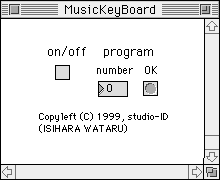
MusicKeyboardウィンドーにはMusicKeyboardの調節つまみがあります。このウィンドーを使ってMusicKeyboardの機能を調節します。
注意:MusicKeyboardウィンドーは消さないでください。消してしまうとキーを叩いても演奏しなくなります。
この状態では、MusicKeyboardはまだ機能しません。つまり、キーボードを叩いても演奏音は聞こえません。MusicKeyboardが機能するようにするためには、次の三つの操作が必要です。
○国際入力モードに切り替える
キーボードを叩いても日本語入力の"読み"として[ことえり]などにそれを取られてしまったら、MusicKeyboardには分かりません。そこで、もし日本語入力モードになっていたら(メニューバーの右上に[ことえり]の日の丸マークなどが表示されている)、国際入力モードに切り替えておきます。
例:[ことえり]を使っている場合
日本語モードになっている場合は、メニューバーの右上に[ことえり]の日の丸マークが表示されています(下図上)。ここを押さえて、プルダウンが下りてくるので、その中の[Roman-JIS]か[U.S.]で手を放します。日の丸マークの代わりに◆([Roman-JIS]の場合、下図下左)、星条旗([U.S.]の場合、下図下右)などのマークが表示されていたら完了です。
注意:MusicKeyboardウィンドーは消さないでください。消してしまうとキーを叩いても演奏しなくなります。
この状態では、MusicKeyboardはまだ機能しません。つまり、キーボードを叩いても演奏音は聞こえません。MusicKeyboardが機能するようにするためには、次の三つの操作が必要です。
○国際入力モードに切り替える
キーボードを叩いても日本語入力の"読み"として[ことえり]などにそれを取られてしまったら、MusicKeyboardには分かりません。そこで、もし日本語入力モードになっていたら(メニューバーの右上に[ことえり]の日の丸マークなどが表示されている)、国際入力モードに切り替えておきます。
例:[ことえり]を使っている場合
日本語モードになっている場合は、メニューバーの右上に[ことえり]の日の丸マークが表示されています(下図上)。ここを押さえて、プルダウンが下りてくるので、その中の[Roman-JIS]か[U.S.]で手を放します。日の丸マークの代わりに◆([Roman-JIS]の場合、下図下左)、星条旗([U.S.]の場合、下図下右)などのマークが表示されていたら完了です。

▽


○プログラムの設定
MIDI演奏の世界では、"プログラム"というのは音色という意味です。したがって、"プログラムを設定する"というのは、演奏したい楽器を設定することを意味します。MusicKeyboardでは、プログラムはGMという規格で定めている番号づけ(たとえばピアノなら1)を使って設定します。
MusicKeyboardウィンドーのprogramグループにはnumber欄があります。この欄には設定されているプログラムの番号が表示されています。ここをカーソルで押さえてそのまま上下に小さく引っぱると、番号が増えたり減ったりします。この操作によって、演奏に使ってみたいプログラムの番号に切り替えてください。
注意:表示はいくらでも大きく/小さくなりますが、実際には、128以上はすべて127、0以下はすべて0を指定したものとして扱われます。
番号が決まったら、その隣のOKボタンを打ってください。
注意:番号を変えてすぐOKボタンを打つと早すぎて間に合わないことがあるようです。1秒ぐらい待ってから打ってください。うまく打てるとボタンは一瞬点灯します。
設定はいつでも変えることができます。
○入/切の切り替え
MusicKeyboardウィンドーにはon/off欄があります。この欄は、打つたびに□/×が切り替わります。
□になっている時はMusicKeyboardは機能しません。×になっている時は機能します。
終了はしないがちょっと使わない、というような場合は、切っておいた方がいいでしょう。
この三つを全部済ませると、MusicKeyboardが動作するようになります。キーボードの"c"がふつうのC(ハ長調のド)で、その列が白鍵、その上の列が黒鍵として機能します。
同時にいくつもキーを打つこともできます。
打つ時の重さ(押さえている長さ)もちゃんと演奏に反映します。でも、強さは無視します。
終了するには、メニューバーの[File]を押さえ、プルダウンが下りて来るので、その中の[Quit]で手を放してください。
MIDI演奏の世界では、"プログラム"というのは音色という意味です。したがって、"プログラムを設定する"というのは、演奏したい楽器を設定することを意味します。MusicKeyboardでは、プログラムはGMという規格で定めている番号づけ(たとえばピアノなら1)を使って設定します。
MusicKeyboardウィンドーのprogramグループにはnumber欄があります。この欄には設定されているプログラムの番号が表示されています。ここをカーソルで押さえてそのまま上下に小さく引っぱると、番号が増えたり減ったりします。この操作によって、演奏に使ってみたいプログラムの番号に切り替えてください。
注意:表示はいくらでも大きく/小さくなりますが、実際には、128以上はすべて127、0以下はすべて0を指定したものとして扱われます。
番号が決まったら、その隣のOKボタンを打ってください。
注意:番号を変えてすぐOKボタンを打つと早すぎて間に合わないことがあるようです。1秒ぐらい待ってから打ってください。うまく打てるとボタンは一瞬点灯します。
設定はいつでも変えることができます。
○入/切の切り替え
MusicKeyboardウィンドーにはon/off欄があります。この欄は、打つたびに□/×が切り替わります。
□になっている時はMusicKeyboardは機能しません。×になっている時は機能します。
終了はしないがちょっと使わない、というような場合は、切っておいた方がいいでしょう。
この三つを全部済ませると、MusicKeyboardが動作するようになります。キーボードの"c"がふつうのC(ハ長調のド)で、その列が白鍵、その上の列が黒鍵として機能します。
| a |
z |
s |
x |
c |
f |
v |
g |
b |
n |
j |
m |
k |
, |
l |
. |
/ |
' |
| 下のG# |
下のA |
下のA# |
下のB |
C |
C# |
D |
D# |
E |
F |
F# |
G |
G# |
A |
A# |
B |
上のC |
上のC# |
同時にいくつもキーを打つこともできます。
打つ時の重さ(押さえている長さ)もちゃんと演奏に反映します。でも、強さは無視します。
終了するには、メニューバーの[File]を押さえ、プルダウンが下りて来るので、その中の[Quit]で手を放してください。
問題点
MusicKeyboardを使ったあとでプリンタを使おうとすると、"ポートが使われていてプリンタが使えない"というダイアログが表示されることがあるようです。
この現象は、MusicKeyboardが、起動する時に、それまでのセレクタの設定を入れ替えてしまうために起こるようです。いつか直したいとは考えていますが、当面は、MusicKeyboardを使ったあとは、プリンタを使う前にセレクタの設定をやり直すことでしのいでおいてください。
なお、こんな症状が起こった場合は、プリントモニタを起動してください。起動するとすぐ、"印刷ができません。キャンセルしますか"というダイアログが表示されるので、[キャンセル]ボタンを叩いてください。
MusicKeyboardは、キーを押さえている時間に応じて長い音と短い音を弾き分けられるようになっています。ところが、何かのはずみで、長く押さえているとまるで連打しているような演奏になってしまうことがあります。
この現象が起こる理由はまだ分かりません。でも、アプリやコンピュータを起動し直すともとに戻ることは分かっているので、今の所はそれで対応してください。
この現象は、MusicKeyboardが、起動する時に、それまでのセレクタの設定を入れ替えてしまうために起こるようです。いつか直したいとは考えていますが、当面は、MusicKeyboardを使ったあとは、プリンタを使う前にセレクタの設定をやり直すことでしのいでおいてください。
なお、こんな症状が起こった場合は、プリントモニタを起動してください。起動するとすぐ、"印刷ができません。キャンセルしますか"というダイアログが表示されるので、[キャンセル]ボタンを叩いてください。
MusicKeyboardは、キーを押さえている時間に応じて長い音と短い音を弾き分けられるようになっています。ところが、何かのはずみで、長く押さえているとまるで連打しているような演奏になってしまうことがあります。
この現象が起こる理由はまだ分かりません。でも、アプリやコンピュータを起動し直すともとに戻ることは分かっているので、今の所はそれで対応してください。
近況
ユーザの方から、Vision への打ち込みに使えたらという提案をいただいて、第2版の開発に取りかかっています。
第2版では、これまでのようにその場で演奏ができるだけじゃなくて、同時に、Apple MIDI Manager や OMS にMIDIメッセージを出力できるようになります。ただ、その分だけ機能は複雑になったし、もしかすると少し重くなっているかもしれません。
興味のある方は、ダウンロードして試してみてください(約360KB、sitファイル)。そして、意見を聞かせてください。
第2版では、これまでのようにその場で演奏ができるだけじゃなくて、同時に、Apple MIDI Manager や OMS にMIDIメッセージを出力できるようになります。ただ、その分だけ機能は複雑になったし、もしかすると少し重くなっているかもしれません。
興味のある方は、ダウンロードして試してみてください(約360KB、sitファイル)。そして、意見を聞かせてください。
このアプリは使ったりさらにほかの方に配ったりする場合に作者に断わる必要はありません。使用料などを払う必要もありません。
本体はもちろん、パッケージの内容に手を加えてもかまいません。ただし、それを自分または作者が作ったものとしてほかの方に配るのは絶対にやめてください。
このアプリはマックを使っていて思いつき、マックで作りました。
このアプリを開発するために、次のソフトウェアを利用させていただきました。
David Zicarelli, Miller Puckette (OPCODE, IRCAM), MAX
Satoshi Matsumoto, (Matsumoto Co. & Ltd.), JEdit1.0.6b1, 1995
本体はもちろん、パッケージの内容に手を加えてもかまいません。ただし、それを自分または作者が作ったものとしてほかの方に配るのは絶対にやめてください。
このアプリはマックを使っていて思いつき、マックで作りました。
このアプリを開発するために、次のソフトウェアを利用させていただきました。
David Zicarelli, Miller Puckette (OPCODE, IRCAM), MAX
Satoshi Matsumoto, (Matsumoto Co. & Ltd.), JEdit1.0.6b1, 1995
この資料は本来はウェブとして公開しているものをそのままソフトウェアのパッケージに同梱しています。したがって、パッケージから取り出したのを見ておられる方にとっては、ボタンが働かなかったり一部の図が見られなかったりすることがあります。
内容としてはそれでも問題ありませんが、もし完全な資料が必要でしたら、表題のすぐ下に記載してあるアドレスに置いてある版をご覧ください。
内容としてはそれでも問題ありませんが、もし完全な資料が必要でしたら、表題のすぐ下に記載してあるアドレスに置いてある版をご覧ください。
基点のページへ
・
[三月劇場]
Copyleft(C) 1999-01, by Studio-ID(IDO YOSIHIRO). All rights reserved.
このページに自由にリンクを張ってください
このページへの助言や感想や新しい情報を歓迎します
下記まで連絡をいただければ幸いです
isihara@tokiwa.ac.jp
最新更新
01-08-04
このページはインフォネットのウェブサーバに載せていただいて発信しています